
Microsoft sedang bersedia untuk mengeluarkan Windows 11 versi 22H2 lewat tahun ini, yang termasuk ciri baharu. Daripada pengembalian ciri seperti folder menu Mula dan seret dan lepas bar tugas, kepada penambahan baharu seperti gerak isyarat sentuh untuk tablet dan komputer riba 2-dalam-1, ini pastinya merupakan kemas kini yang menarik untuk pelbagai sebab. Walau bagaimanapun, lebih kerap daripada tidak, masalah pasti akan timbul, atau anda mungkin tidak menyukai perubahan tertentu yang mempengaruhi aliran kerja anda. Anda mungkin mendapati diri anda berharap anda boleh kembali dari Windows 11 versi 22H2, dan syukurlah, anda boleh.
Windows 11 memberi anda pilihan untuk melancarkan semula sebarang kemas kini utama sehingga sepuluh hari selepas pemasangan awal, supaya anda boleh kembali kepada sesuatu yang anda rasa lebih stabil dan berfungsi dengan lebih baik untuk anda. Untuk membantu anda, kami akan menunjukkan kepada anda cara melakukan ini. Jom mulakan.
Memutar semula kemas kini ciri Windows sebenarnya tidaklah sesukar yang kelihatan. Setiap kali anda memasang kemas kini utama, Windows 11 mencipta salinan fail sistem anda dan menyimpannya pada PC anda selama sepuluh hari supaya anda boleh kembali ke versi Windows itu dengan mudah. Walau bagaimanapun, fail ini dipadamkan selepas sepuluh hari, jadi anda mempunyai masa terhad untuk berbuat demikian. Juga ambil perhatian bahawa anda boleh mengalih keluar fail ini dengan memadamkan fail sementara menggunakan utiliti Pembersihan Cakera atau apl Tetapan, jadi cuba elakkan menggunakan alatan ini sehingga sepuluh hari berlalu.
Jika fail lama masih ada pada PC anda, maka anda boleh ikut langkah ini untuk melancarkan semula daripada Windows 11 versi 22H2:
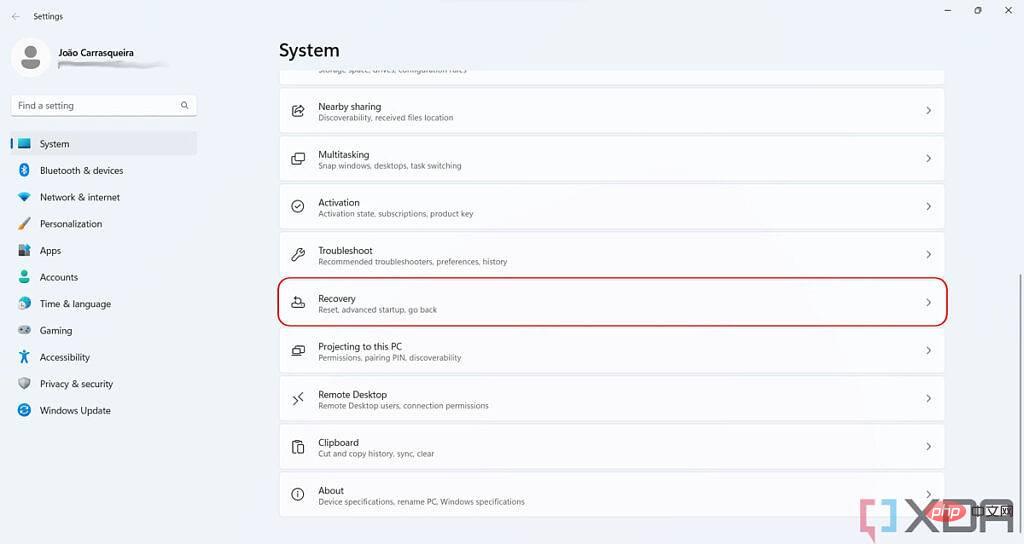
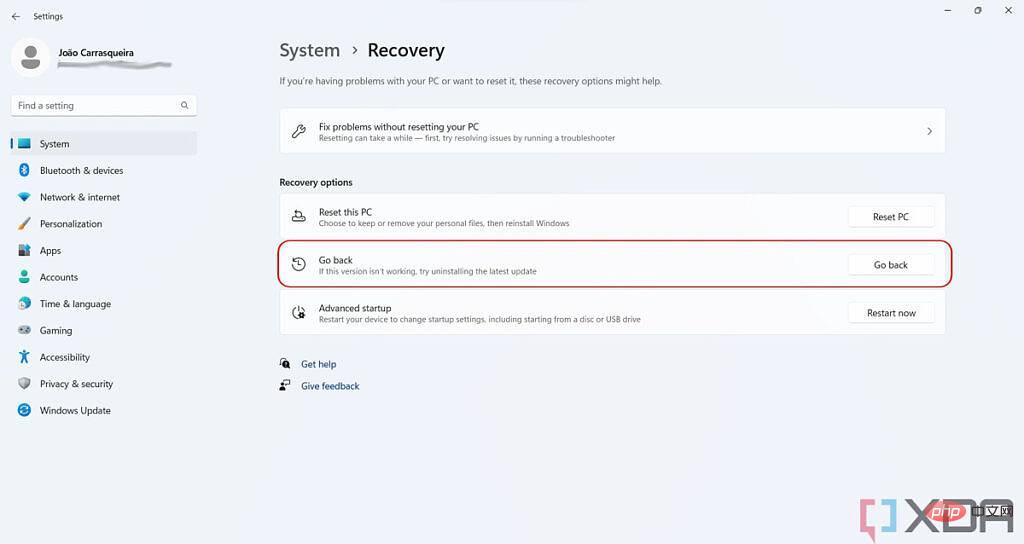
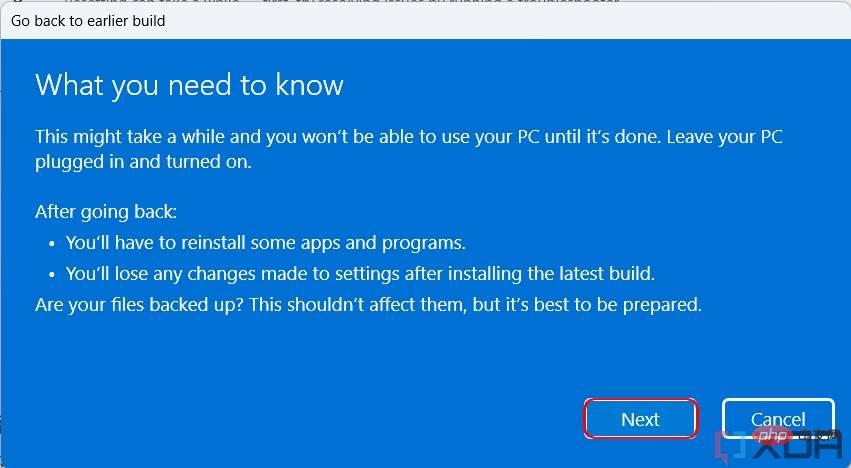
Itu sahaja! Anda kini sepatutnya menggunakan versi asal Windows 11 sekali lagi, atau apa sahaja versi Windows yang anda jalankan sebelum mengemas kini. Anda tidak akan dipaksa untuk menaik taraf semula dalam masa terdekat, tetapi anda sentiasa boleh menyemak kemas kini apabila anda bersedia untuk mencuba Windows 11 versi 22H2 sekali lagi.
Jika sudah lebih daripada sepuluh hari sejak anda memasang Windows 11 versi 22H2, anda mungkin tidak lagi dapat memutar semula menggunakan kaedah ini. Jika anda ingin kembali ke versi sebelumnya Windows 11, anda perlu kehilangan semua data anda dan melakukan pemasangan bersih Windows 11. Memandangkan Windows 11 versi 22H2 ialah versi terkini yang tersedia, Microsoft mungkin tidak menyediakan pautan muat turun untuk versi awal Windows 11 yang tidak lagi dikeluarkan, jadi anda mesti menggunakan sumber tidak rasmi seperti TechBench untuk memuat turun Windows 11. Sehingga berita ini ditulis, anda masih boleh memuat turun Windows 11 ISO rasmi daripada tapak web Microsoft dan menyimpannya untuk kemudian, kerana versi 22H2 hanya tersedia dalam program Windows Insider.
Sebaik sahaja anda mempunyai ISO, anda hanya boleh klik dua kali untuk melekapkannya sebagai pemacu maya dan jalankan fail Pasang di dalamnya untuk memulakan proses pemasangan.
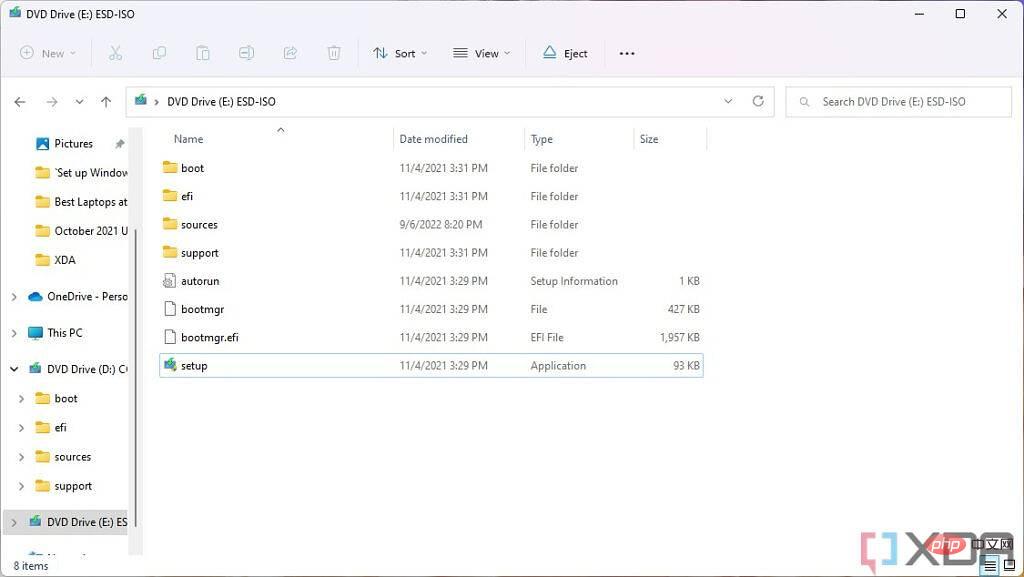
Kemudian, ikuti langkah dalam proses persediaan untuk memulakan pemasangan. Oleh kerana anda memasang versi Windows yang lebih lama, anda tidak akan dapat mengekalkan sebarang data, tetapi selain itu, anda sepatutnya boleh mengklik melalui proses tanpa sebarang masalah.
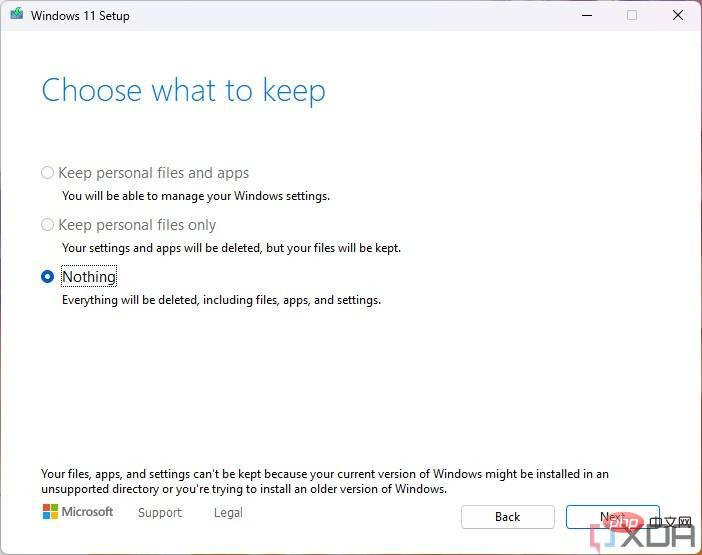
Sebagai alternatif, jika anda ingin menggunakan pemacu USB boleh boot, anda boleh mengikuti tutorial kami untuk memasang Windows 11. Jika tidak, jika anda menggunakan Windows 10 sebelum ini, anda boleh mengikuti tutorial ini untuk kembali ke Windows 10. Microsoft masih menyediakan pautan ke versi terkini Windows 10 yang boleh anda gunakan untuk proses ini.
Anda pasti mahu kembali dalam masa 10 hari selepas naik taraf kerana ia menjadikan keseluruhan proses lebih mudah dalam hampir semua cara. Namun, walaupun lebih daripada 10 hari telah berlalu, anda masih mempunyai pilihan dan anda akan dipaksa untuk menyandarkan data anda jika anda ingin menyimpannya.
Atas ialah kandungan terperinci Bagaimana untuk berpatah balik daripada Windows 11 versi 22H2. Untuk maklumat lanjut, sila ikut artikel berkaitan lain di laman web China PHP!
 Komputer dijangkiti dan tidak boleh dihidupkan
Komputer dijangkiti dan tidak boleh dihidupkan
 Bagaimana untuk menghalang komputer daripada memasang perisian secara automatik
Bagaimana untuk menghalang komputer daripada memasang perisian secara automatik
 Ringkasan kekunci pintasan komputer yang biasa digunakan
Ringkasan kekunci pintasan komputer yang biasa digunakan
 Skrin beku komputer tersekat
Skrin beku komputer tersekat
 Bagaimana untuk mengukur kelajuan rangkaian pada komputer
Bagaimana untuk mengukur kelajuan rangkaian pada komputer
 Bagaimana untuk menetapkan komputer untuk menyambung ke WiFi secara automatik
Bagaimana untuk menetapkan komputer untuk menyambung ke WiFi secara automatik
 Halaman ralat komputer 404
Halaman ralat komputer 404
 Bagaimana untuk menyediakan memori maya komputer
Bagaimana untuk menyediakan memori maya komputer




